重裝win11的方法主要有三種,分別是使用windows設置中的重置功能、使用u盤或光盤啟動進行重裝以及使用一鍵重裝工具。首先,重裝前需備份重要數據、確認激活密鑰并準備安裝介質。方法一適用于系統能正常啟動的情況,通過“重置此電腦”選擇保留文件或刪除所有內容來完成重裝。方法二是系統崩潰時的解決方案,需制作可啟動u盤并調整bios設置從u盤啟動安裝。方法三適合電腦新手,借助小白一鍵重裝等工具快速完成系統安裝與驅動配置。重裝后如遇驅動問題,可用驅動精靈或官網下載驅動解決;若激活失敗,可通過命令提示符重新輸入密鑰或聯系微軟客服處理;最后將備份的數據恢復至電腦即可完成整個重裝流程。

重裝win11,說白了就是把系統整個兒重新來一遍,解決各種疑難雜癥,或者干脆就想體驗一下新裝系統的快感。方法不少,但核心都是備份重要數據,然后選擇合適的重裝方式。

重裝Win11的詳細教程,其實不復雜,選對方法很關鍵。

準備工作:數據備份,激活密鑰,啟動介質
重裝系統之前,務必把重要文件備份到移動硬盤、網盤或者其他安全的地方。桌面上的文件、文檔、照片,還有瀏覽器收藏夾,這些都是容易被忽略的。另外,如果你的Win11是激活的,最好先查一下激活密鑰,以防重裝后需要重新激活。可以用一些密鑰查看工具,網上一搜一大把。最后,你需要一個Win11的安裝介質,可以是U盤或者光盤。
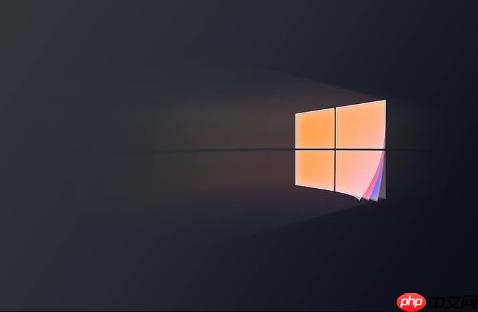
方法一:使用windows設置中的重置功能
這是最簡單的方法,適合系統還能正常啟動的情況。打開“設置” -> “系統” -> “恢復”,找到“重置此電腦”選項。這里有兩個選擇:“保留我的文件”和“刪除所有內容”。前者會保留你的個人文件,但會刪除所有已安裝的應用程序;后者則會徹底清除所有數據,相當于恢復出廠設置。根據你的需求選擇一個,然后按照提示操作即可。這個過程可能需要一段時間,耐心等待就好。
方法二:使用U盤或光盤啟動進行重裝
如果系統已經崩潰,無法進入Windows,那就需要使用U盤或光盤啟動進行重裝了。首先,你需要一個可啟動的Win11安裝U盤。你可以使用微軟官方的Media Creation Tool來制作,這個工具會自動下載最新的Win11鏡像并寫入U盤。制作完成后,重啟電腦,進入bios設置(通常是按Del、F2、F12等鍵),將啟動順序設置為U盤優先。保存設置后,電腦會從U盤啟動,然后按照屏幕上的提示進行安裝。這個過程需要你選擇安裝分區、設置用戶名和密碼等。
方法三:使用一鍵重裝工具
市面上有很多一鍵重裝系統的工具,比如小白一鍵重裝、大白菜等等。這些工具通常集成了驅動安裝、系統激活等功能,操作起來比較簡單,適合電腦小白。不過,使用這些工具需要注意安全,盡量選擇正規渠道下載,避免安裝捆綁軟件。
重裝后驅動沒裝好怎么辦?
重裝系統后,最常見的問題就是驅動沒裝好。有些硬件可能無法正常工作,比如網卡、顯卡等等。解決方法也很簡單,可以使用驅動精靈、驅動人生等工具自動檢測并安裝驅動。或者,你也可以去硬件廠商的官網下載最新的驅動程序手動安裝。
重裝系統后激活失敗怎么辦?
如果重裝系統后激活失敗,首先確認你的激活密鑰是否正確。如果密鑰沒問題,可以嘗試使用命令提示符進行激活。以管理員身份運行命令提示符,輸入“slmgr /ipk 你的激活密鑰”然后回車,再輸入“slmgr /ato”回車,嘗試在線激活。如果還是不行,可能需要聯系微軟客服尋求幫助。
重裝系統后如何恢復備份的數據?
重裝系統后,將之前備份的數據拷貝回電腦即可。如果是使用網盤備份的,直接下載回來。如果是使用移動硬盤備份的,連接到電腦,將文件復制到相應的位置。需要注意的是,有些應用程序的設置可能需要重新配置。



















